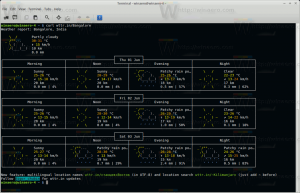Opret dato og tid genvej i Windows 10
I Windows 10 er der to måder at administrere dato og klokkeslæt på. Den ene er den klassiske dato og tid-applet i kontrolpanelet. En anden er den moderne Indstillinger-side. I denne artikel vil vi se, hvordan du opretter en genvej til hurtigt at åbne dato- og tidsindstillinger.
Reklame
Windows 10 kommer med en ny kalenderudgang, som kan vise op til tre ure i forskellige tidszoner. Kalenderruden kan også vise din dagsorden for dagen. Yderligere ure kan være nyttige for folk, der har brug for at spore tiden andre steder med forskellige tidszoner. Hvis du ofte ændrer disse indstillinger (f.eks. rejser du meget), er det en god idé at lave en genvej til de relevante indstillinger. Du kan oprette genvejen Dato og Tid til begge - de Indstillinger side og klassisk kontrolpanel applet. Her er hvordan.

Sådan oprettes genvejen Dato og Tid i Windows 10, gør følgende.
- Højreklik på dit skrivebord og vælg Ny - Genvej fra kontekstmenuen:

- Indtast eller copy-paste en af følgende kommandoer på placeringen af elementboksen.
For at åbne den klassiske dato og tid-applet skal du bruge denne kommando:rundll32.exe shell32.dll, Control_RunDLL timedate.cpl,, 0


Følgende kommando åbner siden Indstillinger direkte:explorer.exe ms-indstillinger: dato og klokkeslæt
Se følgende skærmbillede:


- Navngiv din genvej, som du vil. Du kan bruge et hvilket som helst navn.

- Højreklik på den genvej, du oprettede, og indstil det ønskede ikon i egenskaber som vist nedenfor. Tip: Du kan finde det rigtige ikon i følgende fil:
%SystemRoot%\system32\timedate.cpl

Nu kan du flytte denne genvej til et hvilket som helst passende sted, fastgør den til proceslinjen eller til Start,føj det til Alle apps eller tilføje det til Hurtig start (se hvordan aktiver Hurtig start). Du kan også tildele en global genvejstast til din genvej f.eks. Ctrl+Shift+D.